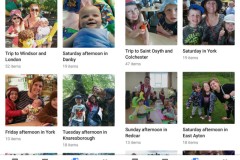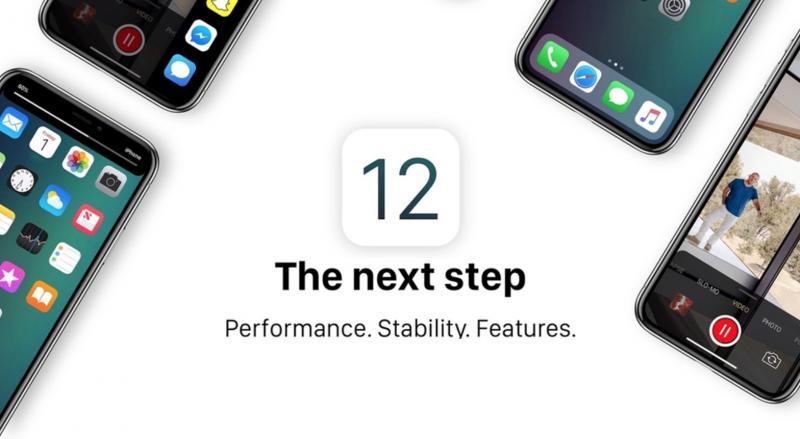
1. Không thể tìm thấy bản cập nhật iOS 12 thông qua OTA?
Nếu bạn không thể tìm thấy bản cập nhật iOS 12 thông qua hình thức nâng cấp OTA tại Cài đặt > Cài đặt chung > Cập nhật phần mềm (Ngôn ngữ tiếng Anh: Settings > General > Software Update), bạn nên kiểm tra lại xem thiết bị của mình có trong danh sách hỗ trợ bản cập nhật bản này hay không đã nhé.
Ngoài ra, nếu thiết bị của bạn đang sử dụng iOS 12 GM thì dĩ nhiên các bạn sẽ không thể tìm thấy bản cập nhật thông qua OTA vì bản này có số hiệu build giống với iOS 12 chính thức. Nếu vẫn muốn cài đặt bản chính thức thì cách duy nhất là reflash thiết bị thông qua iTunes hoặc 3uTools.
2. Không thể tìm thấy các tính năng mới
Một số tính năng mới trên iOS 12 như Memoji, Siri Suggestion cho các đường dẫn tắt hay các hiệu ứng camera (Camera Effects) không khả dụng đối với các dòng iPhone cũ. Do đó, dù đã cập nhật iOS 12 thì chưa chắc bạn có thể sử dụng tất cả các tính năng mới đâu nhé.
Ngoại lệ với FaceTime Group Calling (gọi nhóm FaceTime), tính năng vẫn chưa khả dụng cùng với đợt phát hành cập nhật hệ điều hành lần này. Theo Apple, hãng sẽ phát hành riêng tính năng trên vào cuối mùa thu năm nay.
3. Cập nhật iOS 12 thất bại
Đây là một vấn đề rất thường gặp khi bạn cố tải bản cập nhật iOS ngay thời điểm phát hành chính thức. Ngay lúc này, số lượng thiết bị yêu cầu cập nhật tăng đột biến và có thể dẫn đến yêu cầu cập nhật thất bại. Ngoài ra, một số người dùng tưởng chừng may mắn hơn thì bản cập nhật có tốc độ tải rất chậm chạp hoặc thậm chí là tải xong vẫn không thể cài đặt được.
Cách giải quyết đầu tiên bạn cần nghĩ đến là vào xoá bản cập nhật (nếu đã tải về xong nhưng không cài được) tại Cài đặt > Cài đặt chung > Dung lượng iPhone và sau đó hãy đợi một lát rồi check lại OTA tại Cài đặt > Cài đặt chung > Cập nhật phần mềm. Nếu cách làm trên không hiệu quả, hãy thử cập nhật lại thông qua iTunes. Nếu vẫn không khả thi, bạn có thể cài đặt thủ công (thông qua iTunes hoặc 3uTools).
4. Ứng dụng không hoạt động
Sau khi cập nhật iOS 12, một số ứng dụng có thể sẽ bị crash (đơ cứng hoặc tự văng ra ngoài lại Home Screen). Nếu bị hiện tượng nói trên, hãy thử:
Đảm bảo rằng ứng dụng đã được cập nhật lên phiên bản mới nhất. Để kiểm tra và nâng cấp, hãy vào App Store, mở tab Cập nhật lên và cài đặt cập nhật cho ứng dụng lên phiên bản mới nhất (nếu có)
Gỡ cài đặt ứng dụng, sau đó vào App Store để cài đặt lại ứng dụng này.
5. Tụt pin/hiệu suất giảm nặng nề
Đây là hiện tượng rất nhiều người dùng đã gặp phải sau khi nâng cấp lên iOS 12. Điều này khá là dĩ nhiên vì mỗi lần hệ điều hành iOS được cập nhật thì sẽ hoạt động hơi bất ổn trong thời gian đầu. Các phương pháp 'legend never die' mà bạn có thể làm là hãy thử khởi động lại máy hay để cạn pin rồi hẵng sạc lại.
Nếu vẫn không hiệu quả, bạn đọc hãy kiểm tra các ứng dụng chạy nền tại Cài đặt > Cài đặt Chung > Pin và từ đó tự đưa ra cách giải quyết hợp lý. Trong trường hợp xấu nhất, lỗi có thể đến từ pin trong thiết bị của bạn thì bạn cần phải đến cơ sở sửa chữa uy tín gần nhất để kiểm tra xem nhé!
6. Các vấn đề liên quan đến Wi-Fi
Nếu không thể kết nối Wi-Fi sau khi nâng cấp iOS 12, phương pháp đơn giản đầu tiên mà bạn nên thử là khởi động lại thiết bị (nhấn giữ đồng thời phím nguồn + Home cho đến khi máy ngủm đi). Nếu vẫn chưa khắc phục được với cách trên, bạn nên thử tiếp reset các thiết đặt kết nối mạng tại Cài đặt > Cài đặt Chung > Đặt lại > Đặt lại cài đặt mạng.
7. Lỗi kết nối Bluetooth
Một vấn đề cũng thường gặp không kém sau khi cài đặt hoàn tất iOS 12 là lỗi không thể kết nối các thiết bị Bluetooth. Phương pháp đơn giản đầu tiên mà bạn nên thử là khởi động lại thiết bị (nhấn giữ đồng thời phím nguồn + Home cho đến khi máy ngủm đi).
Trên là một số lỗi thường gặp kèm theo cách giải quyết trước và sau khi cập nhật iOS 12. Nếu bạn đọc mắc phải lỗi nào chưa có ở trên hoặc có đóng góp về các hướng giải quyết thì đừng ngại ngần comment và chia sẻ với mọi người nhé!
Đạtt Chu / Techrum.vn
Tham khảo iphonehacks